Hoe contactfoto's op te slaan in Outlook?
Stel dat je eerder foto's hebt toegevoegd voor veel contacten in Outlook, en nu wil je deze contactfoto's opslaan als afzonderlijke afbeeldingen, hoe zou je dat kunnen doen? Er zijn twee oplossingen voor jou:
- Verhoog uw e-mailproductiviteit met AI-technologie, waardoor u snel op e-mails kunt reageren, nieuwe kunt opstellen, berichten kunt vertalen en nog veel efficiënter kunt werken.
- Automatiseer het versturen van e-mails met Automatisch CC/BCC, Automatisch Doorsturen volgens regels; stuur Automatisch Antwoord (Afwezig) zonder dat een exchange-server nodig is...
- Ontvang herinneringen zoals Waarschuwen bij BCC wanneer u allen beantwoordt terwijl u in de BCC-lijst staat, en Herinnering bij ontbrekende bijlagen voor vergeten bijlagen...
- Verbeter de e-mail efficiency met Beantwoorden (Allen) Met Bijlagen, Automatisch Begroeting of Datum & Tijd toevoegen aan Handtekening of Onderwerp, Beantwoorden Meerdere E-mails...
- Stroomlijn het versturen van e-mails met Terughalen E-mails, Bijlagenhulpmiddelen (Comprimeren Alle, Automatisch Opslaan Alle...), Verwijder Dubbele E-mails en Snelle Rapportage...
Sla de foto van één contact op in Outlook
Om de foto van een bepaald contact in Outlook op te slaan, doe dan het volgende:
1. Open de contactmap met het specifieke contact en wijzig de mapweergave door te klikken op Weergave > Weergave wijzigen > Lijst. Zie screenshot:
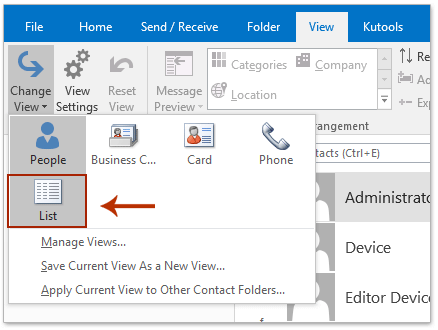
2. Dubbelklik om het specifieke contact waarvan je de foto wilt opslaan te openen.
3. Klik in het contactvenster met de rechtermuisknop op de contactfoto en selecteer Kopiëren uit het rechtermuisknopmenu. Zie screenshot:
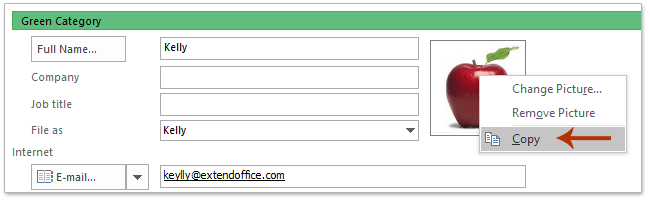
4. Plaats de cursor in het Notities- vak en druk op Ctrl + V om de foto in het Notities-vak te plakken.
5. Klik met de rechtermuisknop op de geplakte foto in het Notities-vak en selecteer Opslaan als afbeelding uit het rechtermuisknopmenu. Zie screenshot:
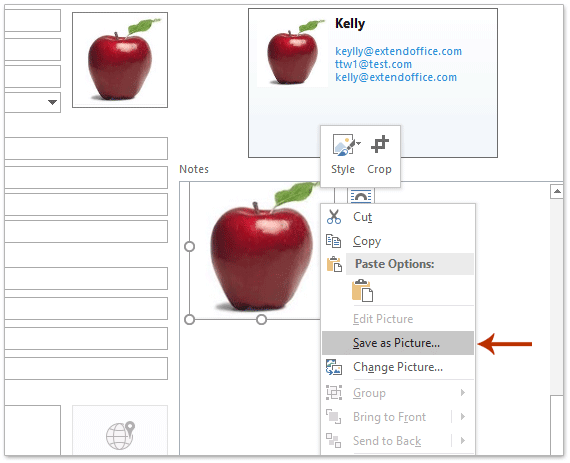
6. In het pop-upvenster Opslaan als bestand, (1) open de doelmap waarin je de foto wilt opslaan, (2) typ een naam voor de nieuwe foto in het Bestandsnaam-vak, (3) specificeer een afbeeldingstype in de drop-downlijst Opslaan als type , en klik ten slotte op de Opslaan -knop. Zie screenshot:
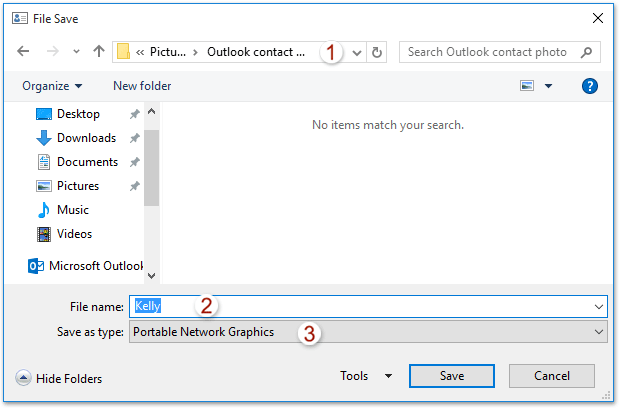
7. Sluit het Contactvenster zonder wijzigingen op te slaan.
Tot nu toe is de foto van het specifieke contact al opgeslagen als een individuele afbeelding.
Sla alle foto's van alle contacten op in Outlook
Als je de foto's van alle contacten in een contactmap in Outlook wilt opslaan, probeer dan onderstaande VBA.
1. Open de specifieke contactmap waarin je alle contactfoto's wilt opslaan en druk op Alt + F11 om het Microsoft Visual Basic for Applications-venster te openen.
2. Klik op Invoegen > Module, en plak vervolgens onderstaande VBA-code in het nieuwe modulevenster.
VBA: Batch-opslaan van foto's van alle contacten in Outlook
Sub SaveAllContactsPhotos()
Dim xNameSpace As NameSpace
Dim xFdrContacts As MAPIFolder
Dim xItemContact As ContactItem
Dim xAttachments As Outlook.Attachments
Dim xAttach As Attachment
Dim xItems As Outlook.Items
Dim xName As String
Dim xPath, xFileName As String
Set xFdrContacts = Application.ActiveExplorer.CurrentFolder
On Error Resume Next
Set xShell = CreateObject("Shell.Application")
Set xFolder = xShell.BrowseForFolder(0, "Select a folder:", 0, strStartingFolder)
If Not TypeName(xFolder) = "Nothing" Then
Set xFolderItem = xFolder.self
xFileName = xFolderItem.Path & "\"
Else
xFileName = ""
Exit Sub
End If
For I = 1 To xFdrContacts.Items.Count
Set xItemContact = xFdrContacts.Items(I)
Set xAttachments = xItemContact.Attachments
For Each xAttach In xAttachments
If xAttach.FileName = "ContactPicture.jpg" Then
xName = xItemContact.FirstName & xItemContact.LastName
xPath = xFileName & xName & ".jpg"
xAttach.SaveAsFile (xPath)
End If
Next
Next
Set xShell = Nothing
End SubOpmerking: Deze VBA slaat alle contactfoto's op als JPG-afbeeldingen. Om op te slaan als een ander afbeeldingstype, verander dan .jpg in de code xPath = xFileName & xName & ".jpg" naar andere extensienamen, zoals .png, .gif, etc.
3. Druk op de F5-toets of de Uitvoeren -knop om deze VBA uit te voeren.
4. Selecteer in het pop-upvenster Map bladeren de doelmap waarin je de foto's wilt opslaan en klik op de OK-knop. Zie screenshot:
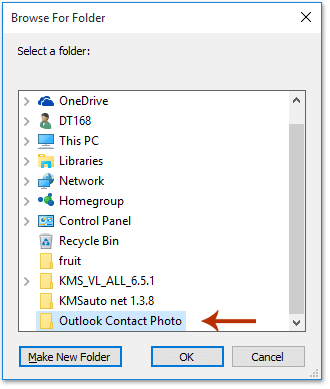
Nu zijn alle contactfoto's in de geselecteerde contactmap opgeslagen als individuele .jpg (of een ander door jou gespecificeerd afbeeldingstype) afbeeldingen in bulk.
Gerelateerde artikelen
Contactfoto's in e-mails in Outlook verbergen
Foto/afbeelding toevoegen, wijzigen of verwijderen voor contact in Outlook
Beste Office-productiviteitstools
Breaking News: Kutools for Outlook lanceert een gratis versie!
Ervaar de geheel nieuwe Kutools for Outlook met meer dan100 fantastische functies! Klik om nu te downloaden!
📧 E-mailautomatisering: Automatisch antwoorden (Beschikbaar voor POP en IMAP) / Schema E-mail verzenden / Automatisch CC/BCC per Regel bij Verzenden / Automatisch doorsturen (Geavanceerde regels) / Begroeting automatisch toevoegen / Meerdere ontvangers automatisch opsplitsen naar individuele E-mail...
📨 E-mailbeheer: E-mail terughalen / Scam-e-mails blokkeren op onderwerp en anderen / Duplicaat verwijderen / Geavanceerd Zoeken / Organiseer mappen...
📁 Bijlagen Pro: Batch opslaan / Batch loskoppelen / Batch comprimeren / Automatisch opslaan / Automatisch loskoppelen / Automatisch comprimeren...
🌟 Interface-magie: 😊Meer mooie en gave emoji's / Herinneren wanneer belangrijke e-mails binnenkomen / Outlook minimaliseren in plaats van afsluiten...
👍 Wonders met één klik: Antwoord Allen met Bijlagen / Anti-phishing e-mails / 🕘Tijdzone van de afzender weergeven...
👩🏼🤝👩🏻 Contacten & Agenda: Batch toevoegen van contacten vanuit geselecteerde E-mails / Contactgroep opsplitsen naar individuele groepen / Verjaardagsherinnering verwijderen...
Gebruik Kutools in je voorkeurt taal – ondersteunt Engels, Spaans, Duits, Frans, Chinees en meer dan40 andere talen!


🚀 Eén klik downloaden — Ontvang alle Office-invoegtoepassingen
Sterk aanbevolen: Kutools for Office (5-in-1)
Met één klik download je vijf installatiepakketten tegelijk — Kutools voor Excel, Outlook, Word, PowerPoint en Office Tab Pro. Klik om nu te downloaden!
- ✅ Eén-klik gemak: Download alle vijf de installaties in één actie.
- 🚀 Klaar voor elke Office-taak: Installeer de invoegtoepassingen die je nodig hebt, wanneer je ze nodig hebt.
- 🧰 Inclusief: Kutools voor Excel / Kutools for Outlook / Kutools voor Word / Office Tab Pro / Kutools voor PowerPoint